wolai开启空行提示的教程
时间:2024-04-29 11:07:27作者:极光下载站人气:10
作为一款非常不错的云笔记软件,wolai软件可以让用户在电脑上快速编辑笔记内容,并且为用户提供了丰富的功能,例如有着云端存储、共享和协同等功能,能够很好的满足用户的编辑需求,因此wolai软件深受用户的喜爱,当用户在wolai软件中编辑笔记内容时,想开启空行提示,却不知道怎么来操作实现,其实这个问题是很好解决的,用户直接在左侧工具栏中点击三点图标,接着进入到个人偏好窗口中,用户开启空行提示选项即可解决问题,详细的操作过程是怎样的呢,接下来就让小编来向大家分享一下wolai开启空行提示的方法教程吧,希望用户能够从中获取到有用的经验。
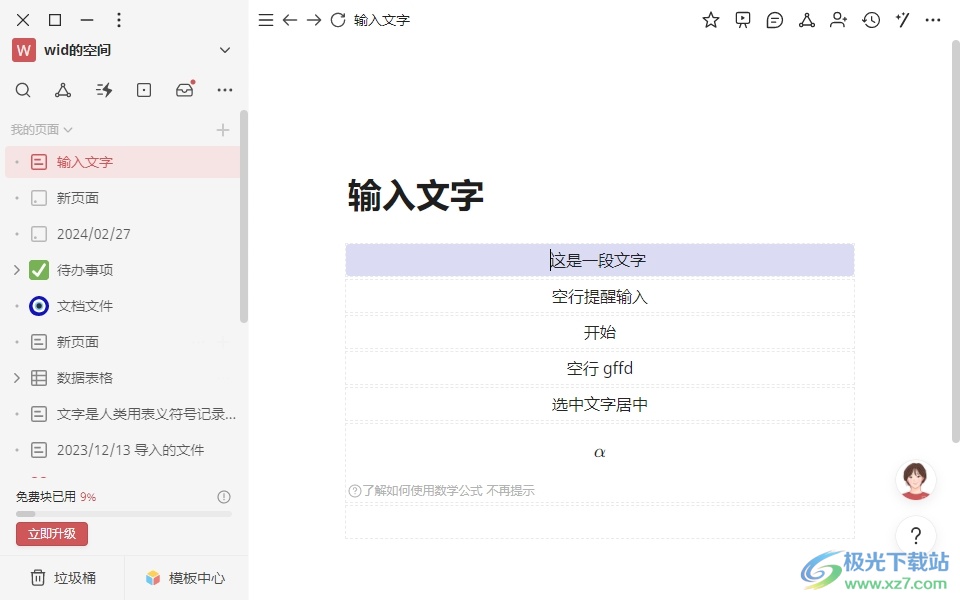
方法步骤
1.用户在电脑上打开wolai软件,并来到主页上点击工具栏中的三点图标,弹出下拉选项卡后,用户选择个人偏好选项
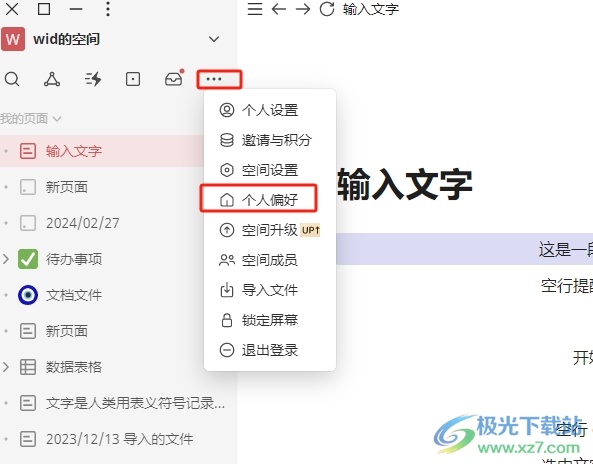
2.进入到个人偏好窗口中,用户将右侧的空行提示选项的开关按钮打开
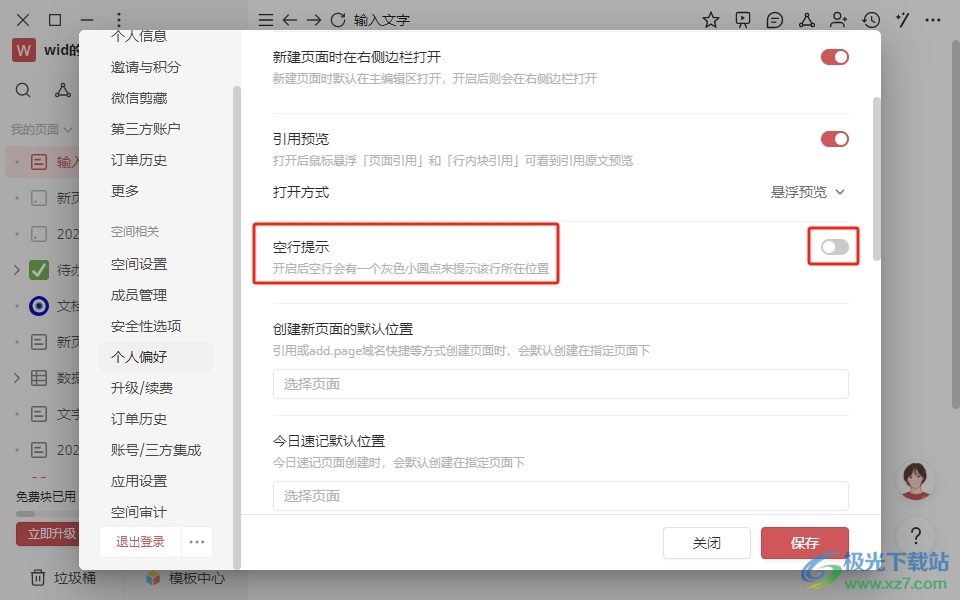
3.完成设置后,用户直接在窗口的右下角按下关闭按钮即可解决问题
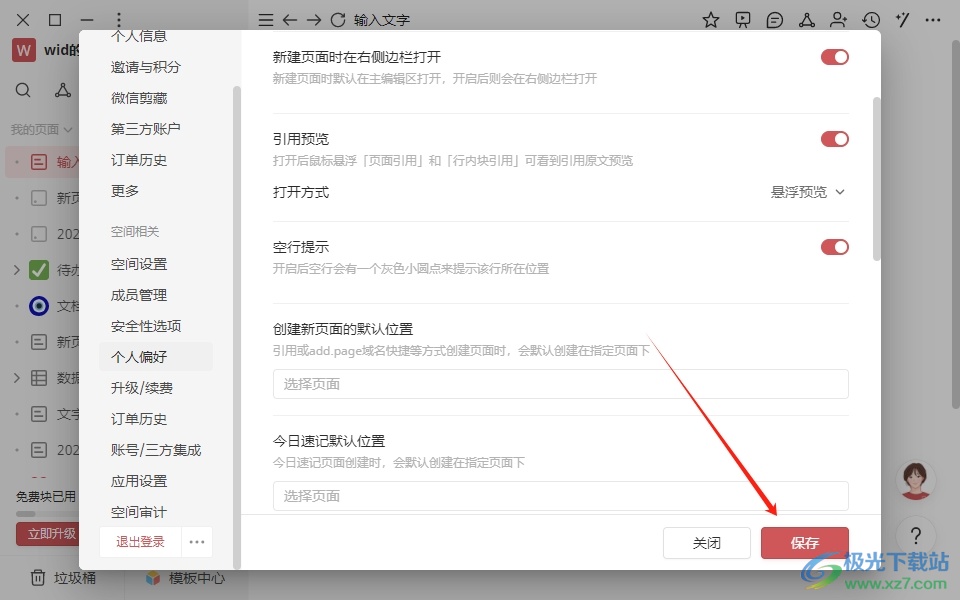
4.此时回到编辑页面上,用户就会发现当前页面上的空行处会出现灰圆点来提示,如图所示
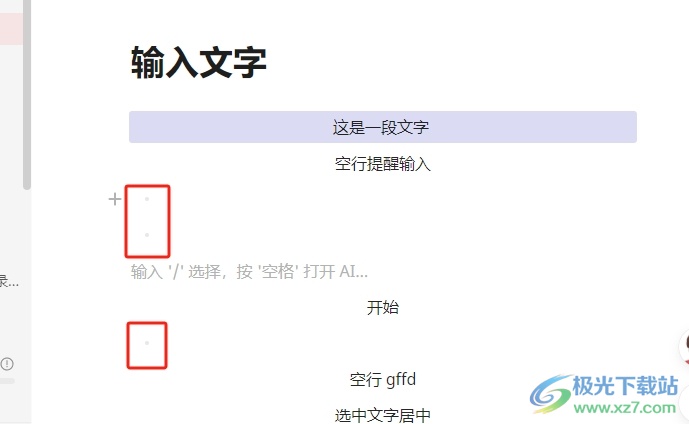
以上就是小编对用户提出问题整理出来的方法步骤,用户从中知道了大致的操作过程为点击三点-个人偏好-开启空行提示-保存这几步,方法简单易懂,因此感兴趣的用户可以跟着小编的教程操作试试看。

大小:60.9 MB版本:v1.2.3 官方版环境:WinXP, Win7, Win8, Win10, WinAll
- 进入下载
相关推荐
相关下载
热门阅览
- 1百度网盘分享密码暴力破解方法,怎么破解百度网盘加密链接
- 2keyshot6破解安装步骤-keyshot6破解安装教程
- 3apktool手机版使用教程-apktool使用方法
- 4mac版steam怎么设置中文 steam mac版设置中文教程
- 5抖音推荐怎么设置页面?抖音推荐界面重新设置教程
- 6电脑怎么开启VT 如何开启VT的详细教程!
- 7掌上英雄联盟怎么注销账号?掌上英雄联盟怎么退出登录
- 8rar文件怎么打开?如何打开rar格式文件
- 9掌上wegame怎么查别人战绩?掌上wegame怎么看别人英雄联盟战绩
- 10qq邮箱格式怎么写?qq邮箱格式是什么样的以及注册英文邮箱的方法
- 11怎么安装会声会影x7?会声会影x7安装教程
- 12Word文档中轻松实现两行对齐?word文档两行文字怎么对齐?
网友评论